Najlepsze aplikacje do klonowania aplikacji na iPhonea w celu uruchomienia wielu kont | Nie jest wymagany jailbreak

Dowiedz się, jak sklonować aplikacje na iPhone
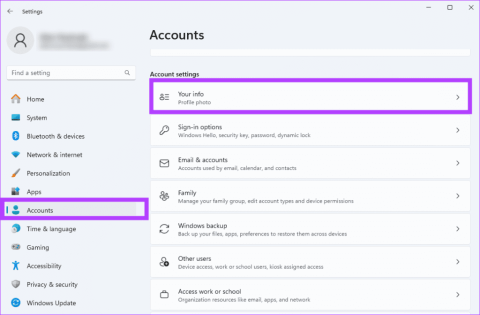
Komputery często zawierają wiele danych osobowych, w tym zdjęcia, filmy, muzykę i wiadomości e-mail. Jeśli planujesz sprzedać lub oddać swój stary komputer, prawdopodobnie chcesz mieć pewność, że informacje te zostaną usunięte, aby odbiorca mógł zacząć korzystać z urządzenia tak, jakby było zupełnie nowe.

W tym przewodniku chcemy pomóc Ci przygotować komputer na nowego właściciela. Chodź z nami, pokażemy Ci najważniejsze rzeczy do zrobienia przed przekazaniem.
Tworzenie kopii zapasowych danych jest jednym z pierwszych kroków, jakie należy podjąć. Dzieje się tak dlatego, że po pewnym czasie korzystania z komputera będziesz mieć wiele plików zawierających ważne, osobiste informacje. Mogą one obejmować dokumenty osobiste, zdjęcia, filmy, muzykę i filmy oraz klucze licencyjne oprogramowania.
Może wystarczyć przechowywanie tych informacji w chmurze za pomocą Dysku Google lub OneDrive . Jednak te kopie zapasowe są często bardzo duże i wymagają bardziej praktycznego rozwiązania do tworzenia kopii zapasowych, takiego jak przechowywanie ich w pliku SSD. Należy pamiętać, aby używać najlepszych dysków SSD dla systemu Windows , aby Twoje pliki były bezpieczne i nieuszkodzone.
Aby uzyskać najlepszą jakość korzystania z komputera, musisz zalogować się do różnych usług. Usługi te często mają dostęp do Twoich informacji i nawyków użytkowników. Ważne jest, aby się z nich wylogować przed przeniesieniem własności komputera. Poniżej pokazujemy, jak wylogować się z konta Microsoft, ale możesz wylogować się z innych kont, takich jak konta Google, konta w mediach społecznościowych lub konta w oprogramowaniu.
Krok 1: Naciśnij Windows + I, aby otworzyć aplikację Ustawienia.
Krok 2: W lewym okienku kliknij Konta; po prawej stronie kliknij Twoje konto.
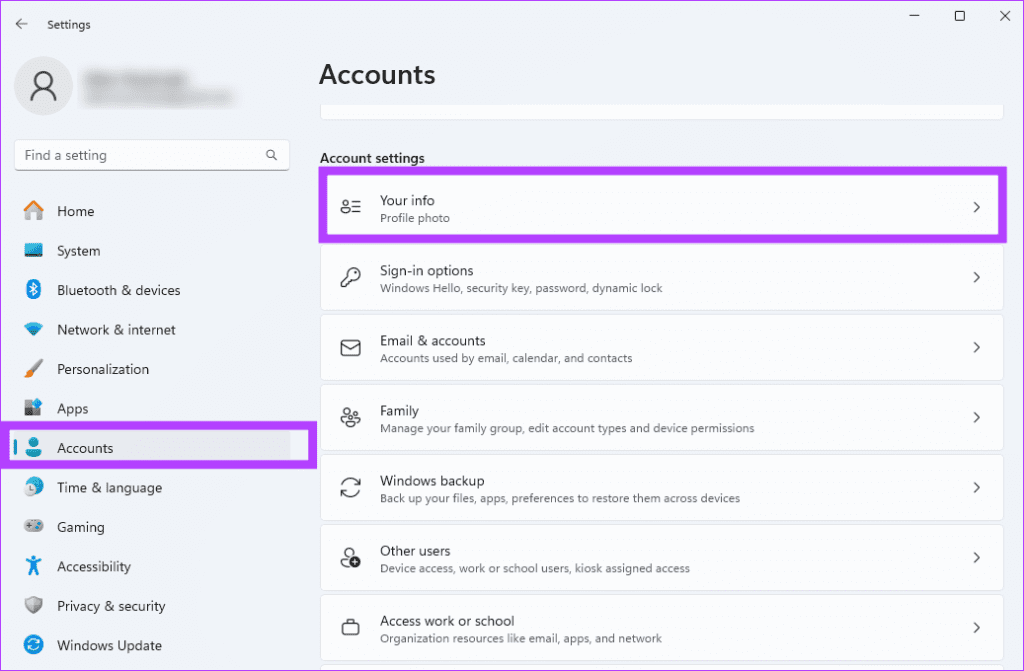
Krok 3: W sekcji Ustawienia konta kliknij opcję „Zamiast tego zaloguj się za pomocą konta lokalnego”.
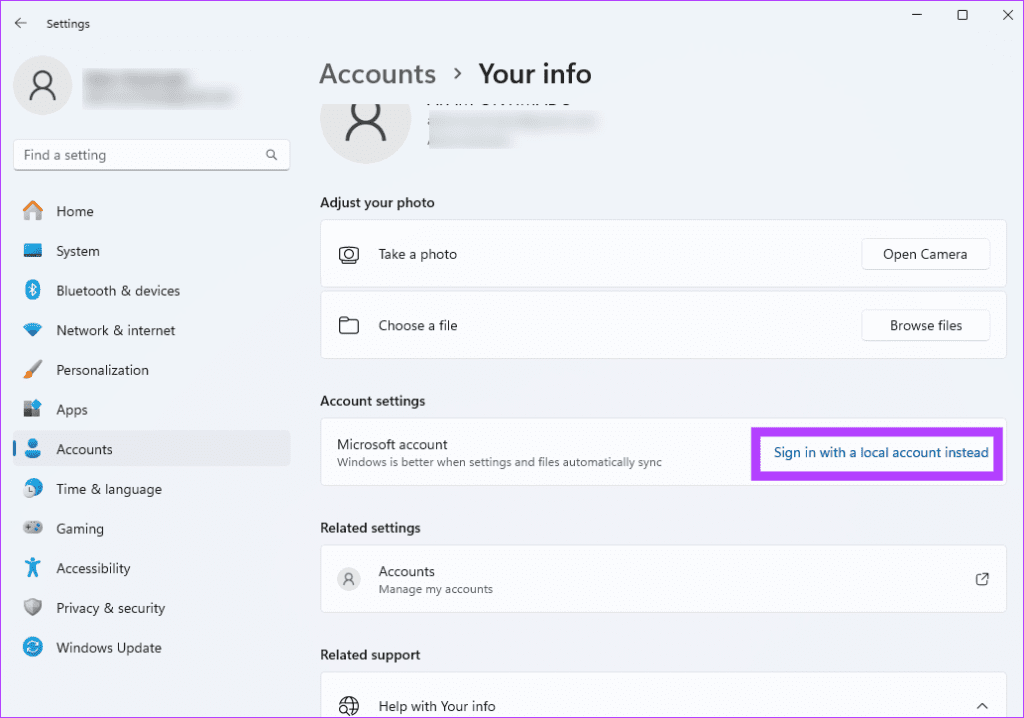
Krok 4: Kliknij swoje konto, wprowadź hasło lub PIN i kliknij przycisk Dalej.
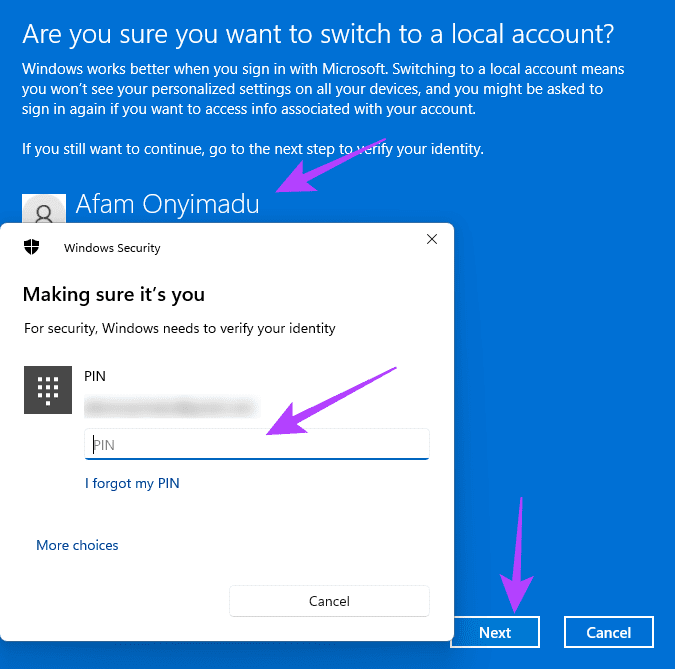
Krok 5: Wprowadź nową nazwę użytkownika i kliknij Dalej.
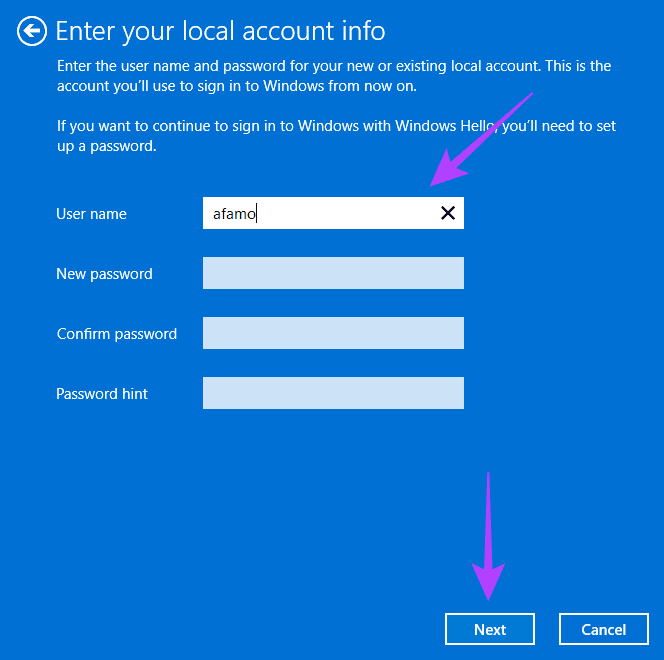
Krok 6: Kliknij przycisk „Wyloguj się i zakończ”.
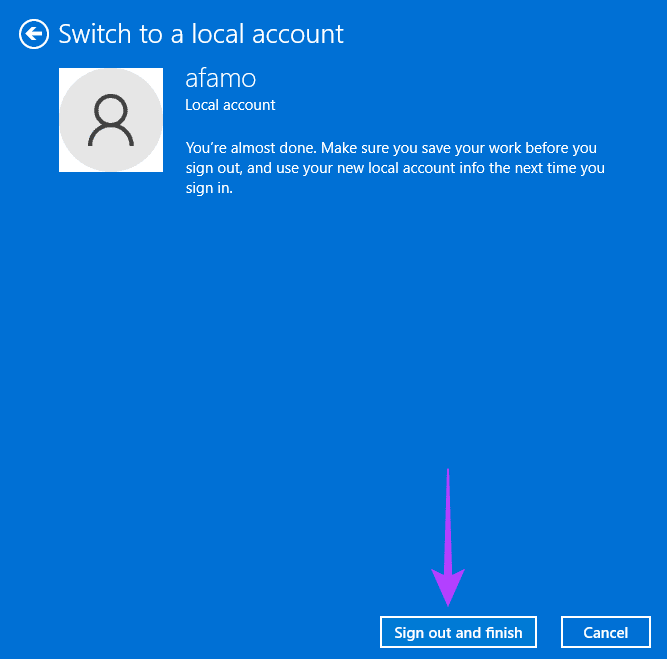
Dezaktywacja licencji na oprogramowanie będzie zależeć od konkretnej sytuacji. W przypadku niektórych licencji przeniesienie własności może naruszać warunki i umowy. Zatem dezaktywacja licencji umożliwi nowemu właścicielowi legalny zakup i aktywację oprogramowania. Ponadto pozostawienie danych finansowych lub osobistych powiązanych z licencją stwarza ryzyko bezpieczeństwa.
Aby uzyskać szczegółowe informacje na temat dezaktywacji licencji, możesz sprawdzić dokumentację oprogramowania lub umowę EULA, poszukać opcji dezaktywacji w oprogramowaniu lub skontaktować się z twórcą oprogramowania.
Dla większości ludzi przywrócenie ustawień fabrycznych jest często pierwszym krokiem przed oddaniem lub sprzedażą komputera. Jednak nie zawsze może to być wymagane, zwłaszcza jeśli utworzono kopię zapasową i usunięto wszystkie konta, pliki osobiste i licencję na oprogramowanie na komputerze.
To powiedziawszy, resetowanie komputera z systemem Windows 11 jest często wymagane, ponieważ usuwa wszystkie ustawienia komputera i przywraca go do stanu, w jakim był po wyjęciu z pudełka. Jest to ważny środek bezpieczeństwa. Zresetowanie pozwoli również pozbyć się potencjalnego złośliwego oprogramowania i oprogramowania szpiegującego i ogólnie zagwarantuje szybszą sprzedaż.
Jeśli nie chcesz resetować komputera, powinieneś przynajmniej odinstalować wszystkie niepotrzebne programy i aplikacje. Będą to programy innych firm zainstalowane na urządzeniu.
Odinstalowanie programów na komputerze sprawi, że nowy właściciel otrzyma nowy komputer. Zmniejszy to również ryzyko wystąpienia oprogramowania typu bloatware, zwolni miejsce na dysku i poprawi wydajność komputera. Tobie, właścicielowi, gwarantuje to ochronę Twojej prywatności i bezpieczeństwa, ponieważ stare programy często zawierają pewne informacje o użytkowniku.
Jeśli chcesz sprzedać lub oddać komputer, jednym z kroków, które powinieneś podjąć, jest wymiana uszkodzonych podzespołów. Dzięki temu nowy właściciel otrzyma komputer w idealnym stanie. Kilka typowych komponentów, które należy sprawdzić, to mysz, klawiatury, dyski twarde i pamięć RAM.
Możesz uruchomić narzędzie diagnostyczne systemu Windows , aby znaleźć komponenty sprzętowe, które są wadliwe i wymagają wymiany.
Przed wysyłką komputera należy przeprowadzić fizyczne czyszczenie. Odpowiednio wyczyszczony komputer przyciągnie potencjalnych nabywców. Należy jednak zachować ostrożność, aby podczas czyszczenia komputera nie uszkodzić elementów fizycznych, takich jak klawiatura czy wyświetlacz.
Aby wyczyścić komputer, odłącz go od zasilania, odkurz, wytrzyj powierzchnie oraz wyczyść ekran i klawiaturę. Możesz przedmuchać komputer suchym powietrzem, aby usunąć zanieczyszczenia i cząstki kurzu.
Pozyskanie nowego właściciela komputera to wielka sprawa i powinieneś zadbać o to, aby zapewnił on komputer w jak najlepszym stanie. Poniższe punkty, o których należy pamiętać przed sprzedażą komputera, zapewnią jego sprzedaż po najlepszych możliwych cenach, a także zapewnią, że Twoje dane i bezpieczeństwo nie zostaną zagrożone.
Czy są jeszcze inne rzeczy, które uważasz za ważne przed sprzedażą komputera? Daj nam znać w sekcji komentarzy poniżej.
Dowiedz się, jak sklonować aplikacje na iPhone
Dowiedz się, jak skutecznie przetestować kamerę w Microsoft Teams. Odkryj metody, które zapewnią doskonałą jakość obrazu podczas spotkań online.
Jak naprawić niedziałający mikrofon Microsoft Teams? Sprawdź nasze sprawdzone metody, aby rozwiązać problem z mikrofonem w Microsoft Teams.
Jeśli masz dużo duplikatów zdjęć w Zdjęciach Google, sprawdź te cztery skuteczne metody ich usuwania i optymalizacji przestrzeni.
Chcesz zobaczyć wspólnych znajomych na Snapchacie? Oto, jak to zrobić skutecznie, aby zapewnić znaczące interakcje.
Aby zarchiwizować swoje e-maile w Gmailu, utwórz konkretną etykietę, a następnie użyj jej do utworzenia filtra, który zastosuje tę etykietę do zestawu e-maili.
Czy Netflix ciągle Cię wylogowuje? Sprawdź przyczyny oraz 7 skutecznych sposobów na naprawienie tego problemu na dowolnym urządzeniu.
Jak zmienić płeć na Facebooku? Poznaj wszystkie dostępne opcje i kroki, które należy wykonać, aby zaktualizować profil na Facebooku.
Dowiedz się, jak ustawić wiadomość o nieobecności w Microsoft Teams, aby informować innych o swojej niedostępności. Krok po kroku guide dostępny teraz!
Dowiedz się, jak wyłączyć Adblock w Chrome i innych przeglądarkach internetowych, aby móc korzystać z wartościowych ofert reklamowych.








